共计 1463 个字符,预计需要花费 4 分钟才能阅读完成。
本教程适用于Windows系统
从浏览器上打开本地程序,主要用到了本地URL协议,其实主要就是改注册表
先建立一个项目,我建的是控制台项目
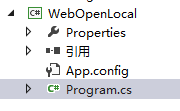
在Program.cs写2个静态方法用来添加注册表、移除注册表(用浏览器打开程序主要就是靠这两个方法)
/// <summary>
/// 注册启动项到注册表
/// </summary>
public static void Reg()
{
//注册的协议头,即在地址栏中的路径 如QQ的:tencent://xxxxx/xxx 我注册的是jun 在地址栏中输入:jun:// 就能打开本程序
var surekamKey = Microsoft.Win32.Registry.ClassesRoot.CreateSubKey("jun");
//以下这些参数都是固定的,不需要更改,直接复制过去
var shellKey = surekamKey.CreateSubKey("shell");
var openKey = shellKey.CreateSubKey("open");
var commandKey = openKey.CreateSubKey("command");
surekamKey.SetValue("URL Protocol", "");
//这里可执行文件取当前程序全路径,可根据需要修改
var exePath = Process.GetCurrentProcess().MainModule.FileName;
commandKey.SetValue("", "" + exePath + "" + " %1");
}/// <summary>
/// 取消注册
/// </summary>
public static void UnReg()
{
//直接删除节点
Microsoft.Win32.Registry.ClassesRoot.DeleteSubKeyTree("jun");
}然后再Main方法里加入一些逻辑来调用这两个方法
static void Main(string[] args)
{
Console.WriteLine("输入: 1注册协议 2卸载协议");
if (Console.ReadLine() == "1")
Reg();
else
UnReg();
}然后编译,调试一下,运行程序输入1,敲回车,程序秒退,这说明已经成功了,先进入注册表看看有没有添加成功
打开注册表(运行:regedit):HKEY_CLASSES_ROOT\jun
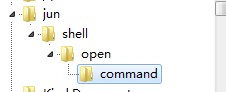
可以看到注册表项已经添加成功,接下来就测试一下能否正常使用:
如果你注册的协议是jun的话,点这里就可以打开你的程序了
否则那就在浏览器地址栏中输入:协议名:// 如: jun:// 敲回车即可(很多浏览器不能直接输入,要用a标签跳转,IE是可以直接输入的,建议使用IE测试)
从浏览器打开程序已经实现了,那么参数呢,如何传参,其实也蛮简单的,接下来我们在Main方法里取到参数(通过args):
将Main方法改为:
static void Main(string[] args)
{
if (args.Length > 0)
{
Console.WriteLine(args[0]);
}
Console.WriteLine("输入: 1注册协议 2卸载协议");
if (Console.ReadLine() == "1")
Reg();
else
UnReg();
}编译后再浏览器输入:协议名://hello,world
如果你注册的协议是jun的话,点这里就可以打开你的程序了
结果如下图:
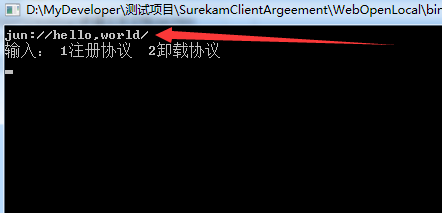
以上就是获取的参数,可以通过拆分字符串得到想到的结果
卸载我们就不测试了,方法已提供,直接删除注册表就行
正文完
